

发布时间:2020-11-09 04:35:02
很多小伙伴都遇到过win10鼠标灵敏度怎么调的困惑吧,一些朋友看过网上零散的win10鼠标灵敏度怎么调的处理方法,并没有完完全全明白win10鼠标灵敏度怎么调是如何解决的,今天小编准备了简单的解决办法,只需要按照1:首先点击桌面左下角的开始菜单中的【 设置 】。2:在设置界面点击【 设备 】。的顺序即可轻松解决,具体的win10鼠标灵敏度怎么调教程就在下文,一起来看看吧!
1:首先点击桌面左下角的开始菜单中的【 设置 】。

2:在设置界面点击【 设备 】。

3:接下来点击【 鼠标 】就能调节滚轮的滚动行数。

4:然后点击右侧的【其他鼠标选项】。

5:接下来在鼠标属性界面就能调节鼠标双击的速度,如图所示。
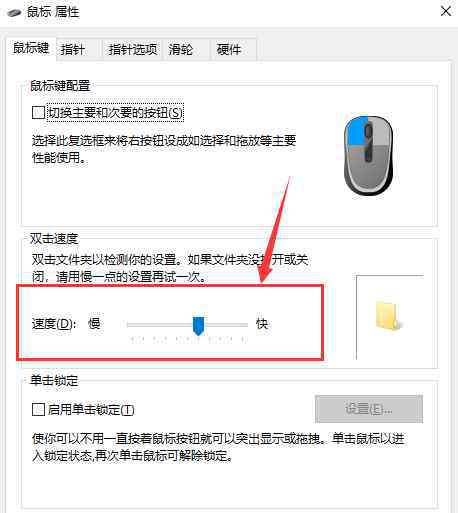
6:最后点击【 指针选项 】能调节指针的移动速度。

欢迎分享转载 →win10鼠标灵敏度怎么调 win10鼠标灵敏度怎么调【设置步骤】